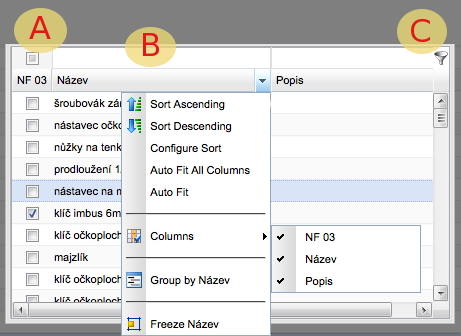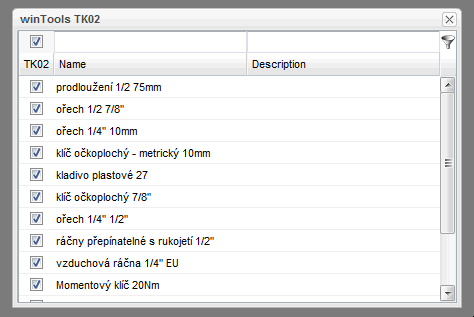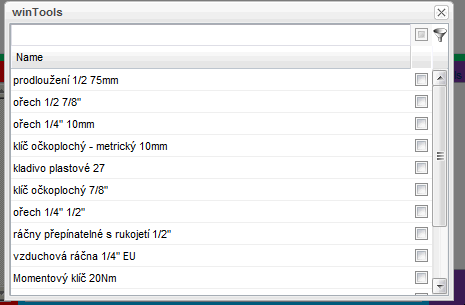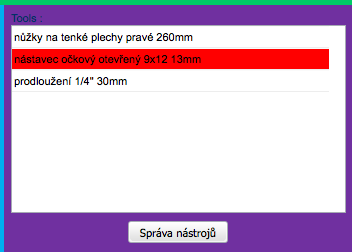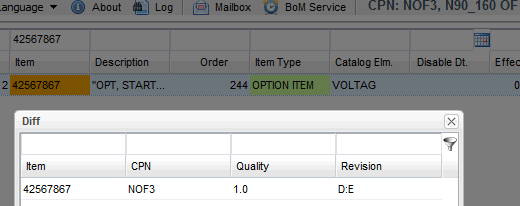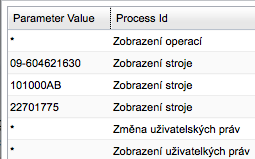OMS
From PlcWiki
m (→Kusovník a detekce změn) |
m (→Kusovník a detekce změn) |
||
| Line 43: | Line 43: | ||
Zobrazení sekvencí s vazbou na koncesi nebo CPN | Zobrazení sekvencí s vazbou na koncesi nebo CPN | ||
| - | Historie importovaných změn je zobrazena | + | Historie importovaných změn je zobrazena 30 dní zpět. (přidržením klávesy 'alt' během stisku tlačítka je zobrazena historie 360 dní dozadu). Na obrázku je vidět změna hodnoty revize z D na E: |
[[File:OMS-DIFF.png]] | [[File:OMS-DIFF.png]] | ||
Revision as of 08:00, 25 September 2012
Contents |
Grafické rozhraní tabulky
Tabulky umožňují data filtrovat, třídit i agregovat. Oblast filtru se nachází v horní části tabulky (B). V některých případech lze použít zástupný znak '*' (případně znaky kompatibilní s SQL LIKE). Filtrování zašktávacích políček (A) ma tři stavy: filtrování vypnuto, zaškrtnuto, nezašktrnuto. Odeslání požadavku na fltraci je buď tlačítkem (C) nebo klávesou 'Enter'.
Nástroje
Tabulka nástrojů se objevuje v aplikaci na dvou místech: v sekvenci (podmnožina podle pracoviště) a v hlavní záložce pracovišť, kde je úplný seznam všech nástrojů. Na této záložce lze nástroje přidávat ručním způsobem po jednom nástroji, nebo provést hromadný import z CSV souboru. Formát CSV jsou dva sloupce: název pracoviště a název nástroje. Pokud se shoduje název pracoviště s existujícím pracovištěm, je nástroj automaticky k němu přidán, jinak vznikne nové pracoviště.
Nástroje se přidělují v hlavní záložce pracovišť na jednotlivá pracoviště pomocí zaškrtnutí v dialog boxu:
Každý nástroj přidělený k pracovišti je poté k dispozici v nabídce nástrojů sekvence, která odpovídá tomuto pracovišti:
Pokud nástroj, již před tím přidělený k určité sekvenci, byl z pracoviště odebrán (v záložce pracovišť), zobrazí se v sekvenci podbarvený červeně a indikuje tak svou momentální nedostupnost:
Pracoviště
Mazání, editace a přidávání pracovišť je součástí hlavní záložky pracovišť. Pracoviště figurují v nástrojích a sekvencích. Při změně pracoviště v sekvenci dojde k validaci dostupnosti nástrojů pro dané pracovište (nedostupný nástroj je podbarven červeně).
Verzování postupů OMS
Nová verze OMS vznikne v záložce sekvencí tak, že na pozadí jsou během akce vybrány všechny sekvence stejného pracoviště jako je aktuálně označený řádek. Z tohoto důvodu zůstává vyplněný filtr názvem pracoviště. Úspěšnost akce a číslo revize je zobrazeno v informativním dialogu. Tuto revizi spolu s ostaními najdete v hlavní záložce OMS, kde je lze tisknout a nebo dvojklikem editovat sloupec platnosti do.
Zakládání a editace sekvence
Kusovník a detekce změn
Tabulka kusovníku se fakticky vyskytuje i v editoru sekvence, kde se z něho vybírá materiál.
Přidávání a editace dílů nezasahuje do dílů, které jsou již naimportovány. Pro orientaci jsou uživatelsky přidané díly označeny zaškrtávátkem po levé straně tabulky a pouze tyto lze editovat a mazat z prostředí aplikace OMS.
Označování úrovní je číselník, podle kterého se během nočního zpracování kusovníku (import) generuje viditelnost dílů kusovníku pro aplikaci OMS. Proto jakákoliv změna v této tabulce se projeví až při příštím importu kusovníku.
Zobrazení vazby označeného materiálu na sekvence
Zobrazení sekvencí s vazbou na koncesi nebo CPN
Historie importovaných změn je zobrazena 30 dní zpět. (přidržením klávesy 'alt' během stisku tlačítka je zobrazena historie 360 dní dozadu). Na obrázku je vidět změna hodnoty revize z D na E:
Zdůvodňování nevyužitých počtů materiálu
Číselník NV
Barevné zvýraznění:
| Barva | Podmínka |
| FFCC99 | Level = 1 |
| CCFF99 | ItemType = "OPTION ITEM" |
| FF0000 | Nepoužité díly = 0 |
| FFFFCC | ItemType = "PURCHASED" OR "OPTION BUY" OR "PREASSEMBLED KIT" OR "SUBASSEMBLY" |
| orange | Díl byl změněn (flag = 94). Odstranění (vzetí změny na vědomí) tohoto zvýraznění lze provést tlačítkem smazání příznaku pro konkrétní díl v záložce kusovníku. |
Smazané díly (nočním zpracováním nebo smazáním ručně přidaného dílu), které jsou již přiděleny k sekvenci, se v editoru sekvence zobrazují červeně v tabulce sekvenčního materiálu (tabulka nad kusovníkem). V kusovníku se smazané díly nezobrazují.
Nastavení práv
Nastavení práv se provádí v hlavní záložce, která je zobrazena pouze pokud je aplikace spouštěna s URL parametrem 'rights'. Jednotlivá práva se vztahují vždy k vybranému uživateli (defaultně je to přihlášený uživatel) jehož jméno je na tlačítku v pravém panelu. Tímto tlačítkem lze měnit uživatele jehož práva se nastavují/zobrazují. Tabulka práv má dva sloupce (hodnoty): parametr a název procesu. Parametrem je hodnota vstupující do funkce a může se zadat jako konkrétní řetězec nebo jako zástupný znak '*', případně '--' (znamená prázdnou hodnotu NULL). Název procesu lze opakovat s různou hodnotou (OR), např. Zobrazení stroje. Seznam všech procesů je generován automaticky ze serveru a nesou identické jméno skutečné serverové vstupní funkce, kterou volá klient (IE). Některé jsou zahrnuty do překladového slovníku aplikace (i18n).
Základní funkce:
| Proces Id | Název | Popis |
| fetchUserNames | Zobrazení uživatelských jmen | |
| fetchMachines | Zobrazení stroje | Dialog seznamu strojů, ze kterého si přihlášený uživatel vybírá. |
| fetchOperation | Zobrazení operací | |
| deleteRevision | Mazání revizí | |
| fetchUserRights | Zobrazení uživatelských práv | |
| updateUserRights | Změna uživatelských práv |